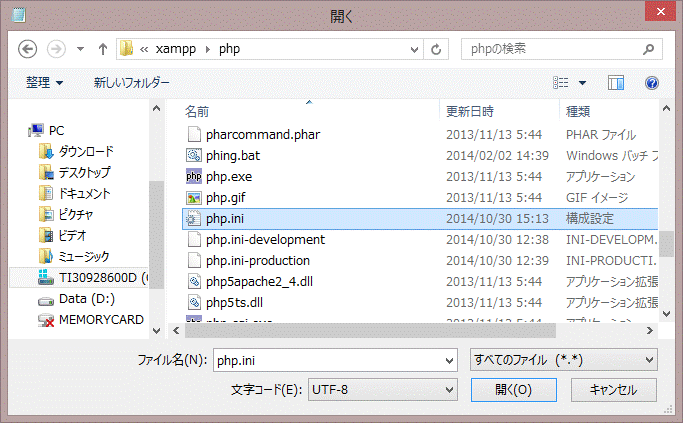WordPress (Ver 4.0) をローカルにインストールして色々実験している。
でもアップロードメディアファイルの上限がデフォルトの 2M バイトのままだとどうにもならないので、これを拡張することにした。
関連情報を調べてみると、アップロードの上限を変更する方法としては、およそ次の三種類に大別されているのが分かった。その中で私が参考にさせていただいたサイトはここにある。
- .htaccess ファイルを編集して上限値を設定する。
- php.ini ファイルを作成して上限値を設定し、それを wordpress ルートディレクトリに配置する。
- 特権管理者の権限で上限値を設定する。
結論:
採用した方法は次のとおり。上記の三種類の方法は結局使用しなかった。
既存の〈・・・\xampp\php\php.ini〉 ファイルをテキストエディタで開き、そこにある次の二項目の定数の値を変更して保存する。
定数リストとデフォルト値など:
- post_max_size=8M 40M など適当な値に変更。
- upload_max_filesize=2M 30M など適当な値に変更。
注意事項:
- xampp がインストールされていることが前提。
- php.ini 変更保存後に Apache を再起動する必要がある。
経緯:
参考サイトの中に php.ini の新規作成・配置ではうまく行かないと書かれていたので 、まず三番目の方から試したのだが、これは全然だめだった。そのワケは知りたいが、調べるのはもうちょっと色々分かってからにしようと思う。
次に試したのは .htaccess の編集で、これはうまく行った。
しかし WordPress フォーラムの記事を見ると 「この方法は好ましくない」 とされており 「php.ini で設定するのが本筋だ」 というようなことが書かれているので、半信半疑で php.ini の作成・配置を試す。うーん・・・やはりうまく行かない。参考サイトの方が正しいようだ。
他のサイトで「あるバージョン以降から php.ini での設定はできなくなった」と書かれていたので、今ではフォーラムの記事の方法は無効になったようだ。残念!
このようなドタバタを経てたどりついたのが結論にある方法だ。
今回はタイトルにもあるように、あくまでもローカルにインストールされた WordPress を設定するのが目的なのでこの方法が採れる。
テキストエディタ:
色々なサイトで「メモ帳(notepad.exe)」は使わない方が良いと書いているが、最近の「メモ帳」は文字コードUTF-8 に対応しているので、注意さえすれば全然問題ない。
ファイルを開く時に文字コードをデフォルトの ANSI から UTF-8 に変更してしまえば良い。そうすれば保存する時にも文字コードの設定が変わることはない。
ただし「メモ帳」は保存時のファイル名をどうしても「○○.txt」にしたがるので、その点は注意する必要がある。私自身は「メモ帳」は使わない。もう長いこと「秀丸エディタ」を使用している。